Восстановление утраченных данных на iPhone может быть крайне сложным процессом, поэтому иметь резервную копию всех важных данных на устройстве - это весьма полезно. Подобная копия поможет сохранить важные контакты, сообщения, фотографии и другие данные, которые могут быть для вас ценными.
Однако, прежде чем начать восстанавливать данные из резервной копии на iPhone, необходимо убедиться в ее наличии. Многие пользователи не знают, как проверить наличие резервной копии на своем устройстве. В этой статье мы расскажем вам, как это сделать.
iPhone предлагает два основных способа проверить наличие резервной копии: через iTunes и через iCloud. Первый метод предполагает подключение iPhone к компьютеру с помощью USB-кабеля и запуск iTunes. В программе вы сможете проверить наличие резервной копии и, при необходимости, восстановить данные.
Второй способ, который даже более удобен и современен, заключается в использовании iCloud. Это облачное хранилище, предназначенное специально для устройств Apple. Для проверки наличия резервной копии через iCloud необходимо открыть "Настройки" на iPhone, выбрать свой аккаунт iCloud и перейти в раздел "iCloud Backup". Здесь вы увидите информацию о последней резервной копии и ее размере.
Проверка наличия резервной копии через iCloud

Для того чтобы проверить наличие резервной копии своего iPhone через iCloud, выполните следующие шаги:
- На вашем iPhone откройте меню "Настройки".
- Прокрутите вниз и нажмите на ваше имя вверху экрана.
- Выберите "iCloud".
- Прокрутите вниз и нажмите на "Управление хранилищем".
- В разделе "Резервирование" вы увидите дату и время последней резервной копии.
Если дата и время резервной копии находятся в пределах последних нескольких дней, значит, у вас имеется актуальная резервная копия данных.
Важно отметить, что для создания резервной копии через iCloud необходимо подключение к Wi-Fi и наличие достаточного пространства в iCloud.
Проверка наличия резервной копии через iTunes
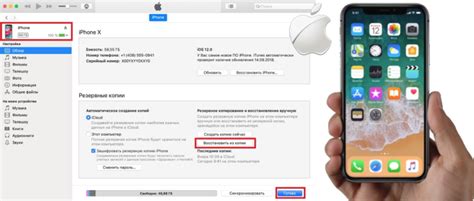
Если у вас есть компьютер с установленным программным обеспечением iTunes, то можно проверить наличие резервной копии своего iPhone через эту программу. Для этого необходимо следовать следующим шагам:
- Откройте программу iTunes на своем компьютере.
- Подключите свой iPhone к компьютеру с помощью USB-кабеля.
- После подключения вашего iPhone к компьютеру, в левом верхнем углу программы iTunes появится значок вашего устройства. Нажмите на этот значок.
- На странице вашего iPhone, найдите раздел "Резервное копирование" и щелкните на нем.
- В этом разделе вы увидите информацию о последней резервной копии вашего iPhone, включая дату и время создания. Если здесь отображается информация о резервной копии, значит она существует и сохранена на вашем компьютере.
Теперь вы знаете, как проверить наличие резервной копии своего iPhone через iTunes. Если у вас есть резервная копия, вы можете быть уверены в безопасности своих данных и восстановить их в случае потери или повреждения вашего устройства.
Как проверить дату последней резервной копии

Чтобы узнать, когда была создана последняя резервная копия на вашем iPhone, выполните следующие действия:
| 1. | Откройте настройки на вашем iPhone |
| 2. | Прокрутите вниз и нажмите на раздел "Ваше имя" (в верхней части меню) |
| 3. | Выберите раздел "iCloud" |
| 4. | Прокрутите вниз и нажмите на "Управление хранилищем" |
| 5. | Выберите "Резервные копии" |
| 6. | Вы увидите список доступных резервных копий. Найдите последнюю и проверьте дату ее создания. |
Теперь вы знаете, как проверить дату последней резервной копии на вашем iPhone. Это полезная информация, которая поможет вам быть уверенным в сохранности ваших данных.
Проверка целостности резервной копии

При резервировании данных на iPhone очень важно удостовериться в целостности созданной резервной копии. Вот несколько способов, позволяющих проверить, что резервная копия на вашем устройстве полностью и правильно сохранена:
| Метод | Описание |
| 1. | Проверьте дату и время последней резервной копии на вашем iPhone. Если дата соответствует вашим ожиданиям, вероятнее всего, резервная копия создана успешно. |
| 2. | Подключите свое устройство к компьютеру с помощью кабеля USB и запустите iTunes (или Finder, в зависимости от вашей операционной системы). |
| 3. | В разделе "Резервное копирование" найдите информацию о последней резервной копии и ее состоянии. Если статус резервной копии указывает на успешное завершение процесса, значит резервная копия находится в полной целостности. |
| 4. | Попробуйте восстановить данные из резервной копии на другое устройство или виртуальную машину. Если процесс восстановления проходит без ошибок и все важные данные восстанавливаются правильно, то резервная копия полностью работоспособна. |
| 5. | В случае наличия доступа к резервной копии через третьестороннее программное обеспечение, можно проверить целостность резервной копии, запустив программное обеспечение и выбрав опцию "Проверить резервную копию". Программа проверит целостность резервной копии и сообщит о возможных проблемах. |
Следуя приведенным выше шагам, вы сможете проверить наличие резервной копии на iPhone и удостовериться, что она находится в полной целостности. Это поможет в случае неотъемлемости восстановления данных, чтобы быть уверенным в их полноте и точности.
Проверка доступа к резервной копии на компьютере
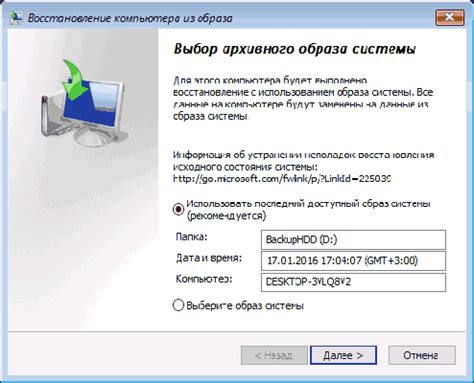
Если вы храните резервную копию вашего iPhone на компьютере, вам нужно убедиться, что вы можете получить доступ к ней в случае необходимости. Вот несколько шагов для проверки доступа к резервной копии на компьютере:
- Подключите ваш iPhone к компьютеру с помощью USB-кабеля.
- Откройте программу управления резервными копиями на вашем компьютере. Например, для пользователей Windows это может быть iTunes, а для пользователей Mac - Finder или iTunes.
- Проверьте, что ваш iPhone был успешно обнаружен программой управления резервными копиями. Он должен отображаться в списке подключенных устройств.
- Выберите ваш iPhone в программе управления резервными копиями и найдите опцию "Резервное копирование". Убедитесь, что резервные копии вашего устройства доступны для восстановления.
- Попробуйте получить доступ к резервной копии, выбрав опцию для восстановления данных с резервной копии. Убедитесь, что процесс восстановления начинается и проходит без проблем.
Проверка доступа к резервной копии на компьютере поможет вам убедиться, что в случае потери данных на вашем iPhone у вас есть рабочая и доступная резервная копия, которую вы сможете восстановить.
Проверка наличия резервной копии владельца устройства

Если вы хотите убедиться, что на вашем iPhone существует резервная копия, выполните следующие действия:
- Подключите устройство к компьютеру. Используйте кабель Lightning-USB для подключения iPhone к компьютеру с помощью порта USB.
- Запустите iTunes или Finder (на компьютерах с macOS Catalina и выше). Обычно приложение iTunes автоматически открывается, когда вы подключаете устройство к компьютеру. Если этого не происходит, запустите iTunes или Finder вручную.
- Выберите свой iPhone в iTunes или Finder. После открытия iTunes или Finder вы должны увидеть иконку вашего iPhone на панели навигации слева или в разделе "Устройства". Щелкните по нему, чтобы перейти к настройкам устройства.
- Откройте окно "Обзор". В открывшемся окне вы найдете информацию о вашем iPhone, включая детали о резервной копии.
- Проверьте наличие резервной копии на вкладке "Резервные копии". На вкладке "Резервные копии" вы сможете увидеть дату и время последней резервной копии. Если резервная копия существует, значит, у вас есть последняя версия данных в случае потери или повреждения устройства.
Обратите внимание: Если вы не обнаружили резервную копию на вкладке "Резервные копии" или хотите создать новую резервную копию, щелкните правой кнопкой мыши на иконке вашего iPhone в iTunes или Finder, а затем выберите "Создать резервную копию" или "Архивировать".
Что делать, если резервная копия отсутствует
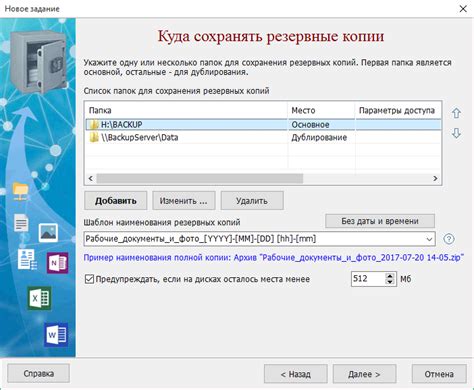
Если вы обнаружили, что отсутствует резервная копия вашего iPhone, не стоит паниковать. Есть несколько действий, которые вы можете предпринять:
- Перезагрузите свой iPhone. Иногда некоторые проблемы могут быть временными и перезагрузка устройства может восстановить отсутствующую резервную копию.
- Убедитесь, что вы используете правильный Apple ID. Убедитесь, что вы вошли в свой iPhone с тем же аккаунтом iCloud, с которого была создана резервная копия.
- Проверьте настройки iCloud. Убедитесь, что функция "Резервное копирование в iCloud" включена. Также проверьте, достаточно ли свободного пространства на iCloud для создания резервной копии.
- Проверьте наличие резервной копии на вашем компьютере. Если вы регулярно синхронизируете свой iPhone с компьютером через iTunes, возможно, у вас есть резервная копия на компьютере.
- Обратитесь в службу поддержки Apple. Если ни одно из вышеперечисленных действий не помогло, свяжитесь с технической поддержкой Apple, чтобы получить более подробную помощь и решить проблему отсутствующей резервной копии.
Не забывайте, что регулярное создание резервных копий важно для защиты ваших данных. Поэтому рекомендуется настроить автоматическое резервное копирование и регулярно проверять, что резервные копии создаются правильно.
Проверка на соответствие резервной копии интересующим вас данным

Когда вы проверяете наличие резервной копии на вашем iPhone, вы, конечно же, хотите убедиться, что резервная копия содержит все важные для вас данные. Вот несколько способов, как вы можете проверить соответствие резервной копии вашим интересующим данным:
1. Восстановление данных на другом устройстве:
Если у вас есть другое устройство iOS, вы можете попробовать восстановить резервную копию на нем. Если восстановление прошло успешно и все ваши данные на месте, значит, резервная копия содержит все необходимые данные.
2. Просмотр списка данных в резервной копии:
Существуют сторонние программы, которые позволяют просмотреть список данных, содержащихся в резервной копии. Вы можете использовать такую программу для проверки наличия и целостности интересующих вас данных.
3. Поиск конкретных данных в резервной копии:
Если вы знаете, какие данные вам интересны, вы можете просто искать их в резервной копии. Например, вы можете использовать поисковую функцию в программе просмотра резервной копии или просто просмотреть папки или категории данных.
Обратите внимание, что при поиске данных в резервной копии, необходимо также учитывать версию iOS и устройство, с которого была сделана резервная копия. Некоторые данные могут быть несовместимы или недоступны на других устройствах или версиях iOS.
При проверке резервной копии на соответствие данным имейте в виду, что резервная копия может быть повреждена или несовершенной. Поэтому важно регулярно создавать резервные копии и хранить их в надежном месте.



